Comment inverser une vidéo sur iPhone sans applications tout en conservant la qualité
Si vous êtes un utilisateur d'iPhone, vous savez peut-être déjà que l'inversion vidéo est inaccessible sur votre appareil. Par conséquent, cela ne doit pas vous empêcher de faire votre tâche car vous pouvez toujours trouver un moyen d'inverser les vidéos de votre iPhone. Nous ne savons peut-être pas pourquoi vous voulez savoir comment mettre une vidéo à l'envers sur un iPhone, mais nous sommes sûrs que votre raison est quelque chose de spécial. Ainsi, nous souhaitons vous aider dans vos efforts en vous proposant des méthodes adaptées comme solutions. Par conséquent, restez avec nous et profitez de l’acquisition des connaissances passionnantes contenues dans cet article.
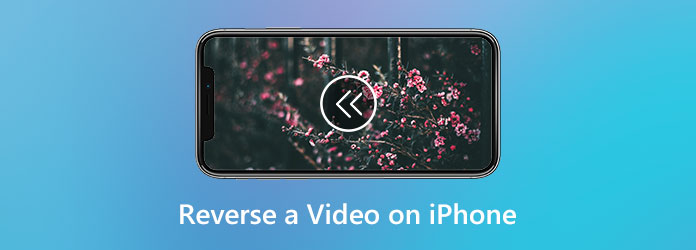
Puisque vous recherchez la meilleure solution pour inverser une vidéo sur iPhone sans perte, nous vous présentons ici Video Converter Ultimate pour vous. Ce logiciel est un programme tout-en-un qui contient tous les outils, fonctionnalités et créateurs puissants pour votre montage vidéo en plus de la conversion. Il est livré avec une boîte à outils contenant l'outil d'inversion vidéo, ainsi que d'autres éditeurs étonnants qui vous aideront le plus. Ce qui le rend unique, c'est qu'il dispose de la procédure d'inversion vidéo la plus simple, ce qui vous surprendrait par son achèvement soudain grâce à sa configuration en un clic. Grâce à la technologie d'IA qui se cache derrière ces performances rapides mais efficaces.
De plus, vous adorerez également la polyvalence de ce Video Converter Ultimate dans les formats vidéo, car ce logiciel prend en charge tous les types de vidéo populaires pour iPhone et autres appareils en entrée et en sortie. Il faut plus que cette introduction pour prouver l’excellence de cet outil. Par conséquent, les directives sur la façon de créer une vidéo inversée pour iPhone peuvent s'additionner.
Installer le logiciel
La première chose à faire est d'installer la dernière version de ce puissant outil en appuyant sur le bouton Télécharger boutons indiqués ci-dessus. Le processus d'installation ne prendra pas beaucoup de temps et vous pourrez donc lancer l'outil en un rien de temps.
Accéder à l'inverseur vidéo
Au lancement du logiciel, il vous dirigera vers son interface principale. À partir de là, survolez les quatre menus dans la partie supérieure centrale et cliquez sur le bouton Boîte à outils languette. Après cela, une collection d'outils puissants apparaîtra, regardez et cliquez puis sur le Inverseur vidéo outil.
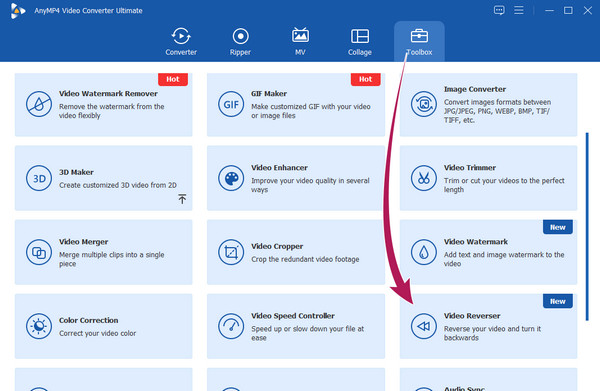
Téléchargez le fichier vidéo
C'est à ce moment-là que vous devez importer la vidéo que vous souhaitez inverser. Comment ? Clique le Plus icône au centre de la nouvelle fenêtre. Après avoir cliqué, recherchez la vidéo de votre iPhone enregistrée dans le dossier local.
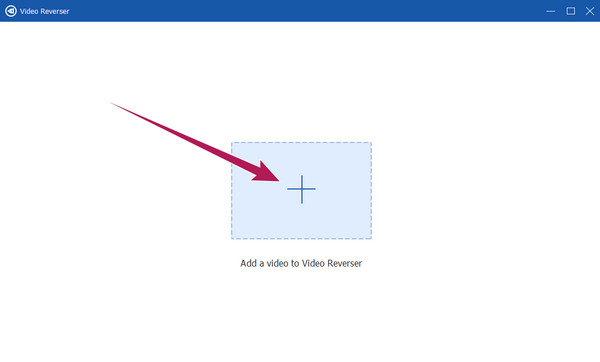
Préréglez votre sortie (facultatif)
Avant d'inverser la vidéo, pensez à ajuster la durée de la partie de la vidéo que vous souhaitez inverser en tant que paramètre facultatif. Vous pouvez également vous rendre au Enregistrer dans partie et cliquez sur le Flèche vers le bas bouton pour sélectionner le Parcourir et sélectionner option. Cela vous permettra de choisir un dossier de destination personnalisé pour votre vidéo inversée.
Inverser la vidéo
Voici comment inverser un clip depuis votre iPhone, appuyez simplement sur le bouton Exporter bouton dans la partie la plus basse de l’interface. Ensuite, avec l’exportation, le processus d’inversion a également lieu. Après ce processus, vous pouvez vérifier votre vidéo inversée dans le dossier de votre choix.
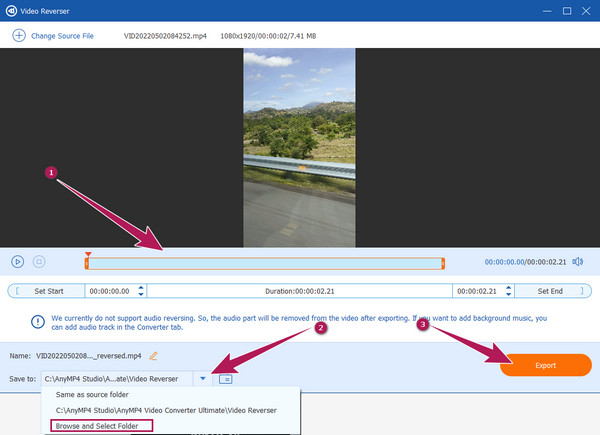
Supposons que vous souhaitiez inverser une vidéo à l’aide de votre iPhone mais que vous ne souhaitiez installer aucune application. Si tel est le cas, vous aurez besoin d’un outil en ligne. Par conséquent, voici les moyens en ligne exquis pour vous aider dans votre tâche.
Voici le premier moyen en ligne de vous aider dans votre inversion vidéo, EZGIF. Cet outil dispose de plusieurs outils d'édition GIF et vidéo, y compris la fonction d'inversion nécessaire. Si vous souhaitez que l'audio de votre vidéo applique l'inversion, cet outil peut vous aider. De plus, il vous permet de couper le son de la vidéo si vous le souhaitez. Ce qui est plus admirable, c'est que vous pouvez utiliser cet outil en ligne gratuitement. Cependant, comme il s’agit d’un outil gratuit, attendez-vous à des publicités ennuyeuses sur sa page. Par conséquent, si vous souhaitez l’essayer, voici les étapes à suivre pour créer une vidéo en arrière sur iPhone en ligne.
À l'aide du navigateur de votre iPhone, accédez au site Web d'EZGIF et appuyez sur le bouton Inverse option parmi les outils de l’interface principale.
Ensuite, appuyez sur le Choisir le fichier et choisissez une option où vous obtiendrez votre vidéo. Une autre façon de télécharger consiste à copier l'URL de votre vidéo et à la coller sur l'interface. Ensuite, appuyez sur le Télécharger une video pour passer à la piste d'édition.
Sur la nouvelle page, cochez soit Son inversé ou Son muet option, quelle que soit celle que vous souhaitez appliquer. Ensuite, vous pouvez maintenant appuyer sur le Vidéo inversée bouton en bas.
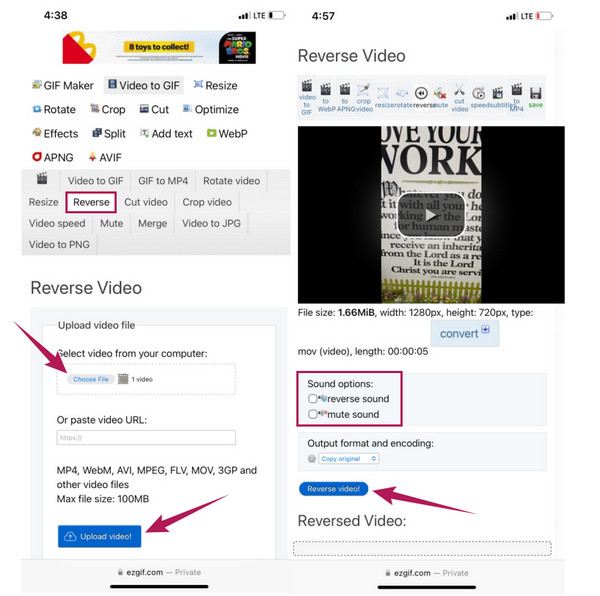
Un autre outil à utiliser dans inverser votre vidéo Clideo est efficace en ligne. Cet éditeur vidéo gratuit sur le web garantit une protection haute sécurité des fichiers de ses utilisateurs. De plus, il prétend prendre en charge presque tous les types de formats vidéo, tels que MP4, MOV, AVI, WMV et bien d'autres. Cette affirmation s'accompagne de sa technologie d'accélération qui vous aide à éditer vos vidéos de manière efficace et instantanée. Cependant, comme tous les outils en ligne, Clideo ne parvient pas à produire une sortie sans filigrane et semble échouer dans le processus de téléchargement. Néanmoins, tout comme EZGIF, inverser votre vidéo dans un outil en ligne comme Clideo vous fournira un résultat excellent et puissant sans installer de logiciel. Cela étant dit, voyons et apprenons tous l'excellent travail de Clideo pour inverser une vidéo.
Comment créer une vidéo à l'envers sur iPhone
Lancez votre navigateur et rendez-vous sur le site officiel de Clideo. Maintenant, appuyez sur le Outils en haut à droite de la page et recherchez le Vidéo inversée outil parmi les autres outils.
Après cela, vous pouvez télécharger votre fichier vidéo en appuyant sur le bouton Choisir le fichier bouton. Vous devez attendre quelques minutes jusqu'à la fin du processus d'importation, puis procéder à la procédure inverse.
L'outil vous dirigera vers l'interface d'édition une fois le processus d'importation terminé. Ici, vous devez appuyer sur votre taux de vitesse préféré parmi les options 0,5×, 1× et 2×. Ensuite, cochez la case qui dit Vidéo muette, puis choisissez votre format préféré. Enfin, appuyez sur le Exporter pour appliquer et enregistrer la vidéo que vous avez inversée. Ensuite vous pouvez lisez vos vidéos à l'envers.
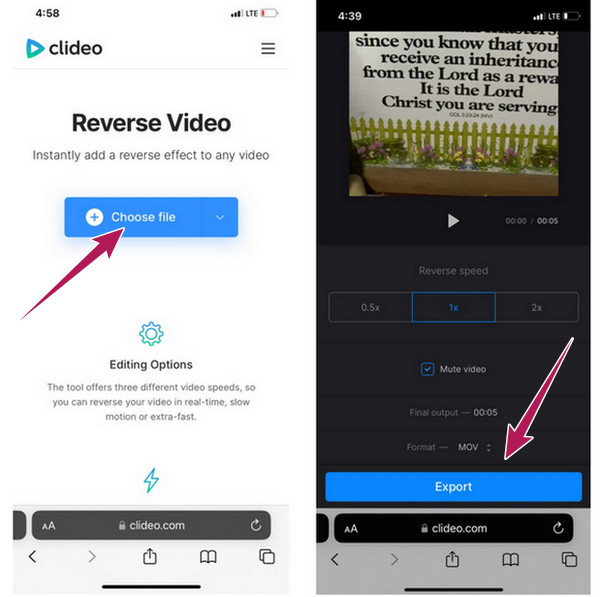
Puis-je lire une vidéo à l’envers sur mon iPhone ?
Non, les iPhones n'ont pas d'outil d'inversion vidéo intégré. Ainsi, vous avez besoin d’un outil tiers pour effectuer votre tâche.
Puis-je inverser ma vidéo avec iMovie ?
Malheureusement, iMovie ne dispose pas d'outil d'inversion vidéo.
Est-il possible d'inverser une vidéo 4K sans perte de qualité ?
Oui. Si vous souhaitez inverser une vidéo 4K sans affecter la qualité, utilisez un outil de montage vidéo puissant tel que Video Converter Ultimate.
Maintenant tu sais comment inverser une vidéo sur un iPhone sans acquérir d'applications. Les outils en ligne sont parfaits puisque vous pouvez directement télécharger des vidéos depuis votre iPhone. Cependant, si vous recherchez un moyen sécurisé et puissant, alors Video Converter Ultimate est le meilleur.
Plus de lecture
Top 4 des approches simples pour inverser un fichier vidéo MP4 sur un ordinateur
Avez-vous besoin d'inverser une vidéo MP4 pour qu'elle soit lue de la fin au début ? Avec ce guide concret, vous pourrez découvrir les façons les plus simples de le faire sur votre ordinateur.
Découvrez les 2 méthodes pour inverser un GIF en ligne et hors ligne
En lisant cet article, nous vous donnerons un didacticiel complet sur la façon d'inverser un GIF à l'aide de l'inverseur GIF le plus efficace hors ligne et sur le Web.
Comment ralentir une vidéo sur iPhone facilement mais de manière professionnelle
Voulez-vous découvrir les moyens efficaces de réaliser une vidéo au ralenti sur votre iPhone ? Entrez ici et consultez la liste des applications pratiques pour cette tâche sur votre iPhone.
Top 5 des optimiseurs vidéo exceptionnels pour iPhone qui valent la peine d'être appris
Vous souhaitez améliorer davantage votre vidéo ? Découvrez les applications d'amélioration vidéo pour iPhone qui peuvent considérablement améliorer vos vidéos même après avoir été capturées par un bon appareil photo.